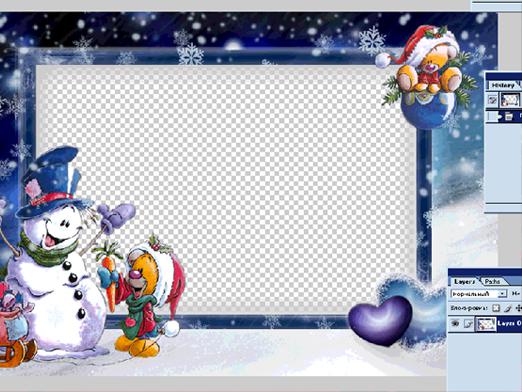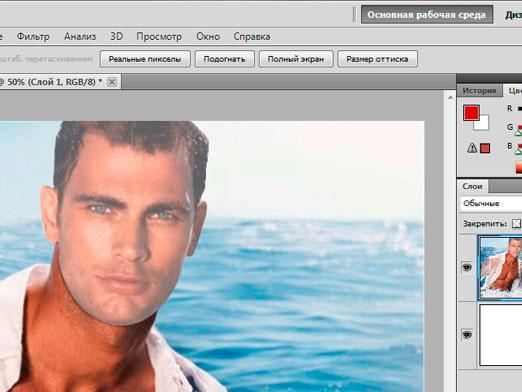Photoshop에서 레이어를 결합하는 방법은 무엇입니까?

Photoshop 프로그램은 사이에서 아주 대중적되었다이미지를 처리하는 데 많은 어려움없이 도움이되기 때문입니다. 이 기사에서는 Photoshop에서 레이어를 병합하는 방법과 그 용도를 보여줍니다. 이 작업은 경험이없는 사용자도 쉽게 수행 할 수 있습니다. Photoshop에서는 여러 레이어를 하나로 결합 할 수 있습니다. 이 작업은 파일 크기를 줄이거 나 작업 중에 레이어를 병합하여 방해하지 않도록하기 위해 수행됩니다.
이전과 병합
이 팀은 이름에서 알 수 있듯이인접한 레이어. '레이어'메뉴를 클릭하고 거기에서 '병합'을 선택하십시오. 단축키 Ctrl + E를 사용하여이 명령을 입력 할 수도 있습니다. Ctrl 키를 누른 상태에서 E 키를 누른 채로 유지해야하며, 근처에 있지 않은 레이어도 병합 할 수 있습니다. 이렇게하려면 병합 된 레이어를 선택하십시오. Ctrl 키를 누른 상태에서 왼쪽 마우스 단추로 병합하려는 레이어를 클릭하면됩니다. 그런 다음 메뉴 명령 "병합 레이어"를 선택하십시오. 영어 사용 메뉴에서이 명령은 여전히 "병합"이라고합니다. 그 후에 이미지를 저장하십시오. 이렇게하려면 "파일"명령을 클릭하고 "다른 이름으로 저장"을 선택한 다음 이미지를 저장할 파일 이름과 형식 (.psd, .png, .jpg, .gif)을 입력하십시오. .
보이는 레이어 병합
보이는 레이어 만 병합 할 수 있습니다."Merge Visible"명령. 명령은 "레이어"메뉴에도 있습니다. 표시 레이어가 화면 오른쪽의 레이어 옆에있는 "구멍"이미지를 나타냅니다. 단축키 Shift + Ctrl + E가있는 키보드를 사용하여이 명령을 입력 할 수도 있습니다. Shift, Ctrl 및 E 키를 동시에 누르는 것이 필요합니다. 마지막 단계는 이미지 저장입니다.
믹스
영어로 말하는 메뉴에서이 명령은 호출됩니다."이미지 통합". 또한 "레이어"(레이어) 메뉴에 있습니다. 그것은 모든 계층을 통합 할 것입니다. 예를 들어 인쇄 할 이미지를 보내기 전에 사용됩니다. 따라서 작업을 변경하고 우발적으로 작업을 변경하는 것은 불가능합니다. 이렇게하면 저작권을 보호하는 데 도움이됩니다. 그러나 명령은 거의 사용되지 않습니다. 언급 된 명령을 선택하려면 레이어 메뉴로 이동할 필요가 없다고 추가해야합니다. 화면 오른쪽의 레이어를 마우스 오른쪽 버튼으로 클릭하고 드롭 다운 메뉴에서 필요한 명령을 선택하십시오. 우리의 작은 가이드가 Photoshop에서 레이어를 병합하는 방법을 이해하는 데 도움이되기를 바랍니다. 성공적인 훈련!